Tooltip är praktiska verktyg för att ge användare stöd i grafiska användargränssnitt (GUI). I den här handledningen visar jag dig hur du implementerar tooltips i en WPF-applikation. Dessa små informationsfönster dyker upp när användaren håller musen över ett kontroll och ger hjälpsamma tips om användningen av det aktuella elementet.
Viktigaste insikter
- Tooltips erbjuder kontextuell hjälp till användare.
- De kan enkelt läggas till via egenskaperna på din kontroll i XAML.
- Tooltips är särskilt användbara i inmatningsfält och valfält som ComboBoxar.
Steg-för-steg-guide
1. Skapa en Tooltip för en ComboBox
För att skapa en tooltip för en ComboBox, öppna din kodredigerare och navigera till platsen där du har definierat ComboBoxen. Här lägger du till tooltip-attributet. Detta görs genom att infoga nyckelordet ToolTip, följt av en text som förklarar valet för användaren. Till exempel: "Vänligen välj det aktuella bilmärket."
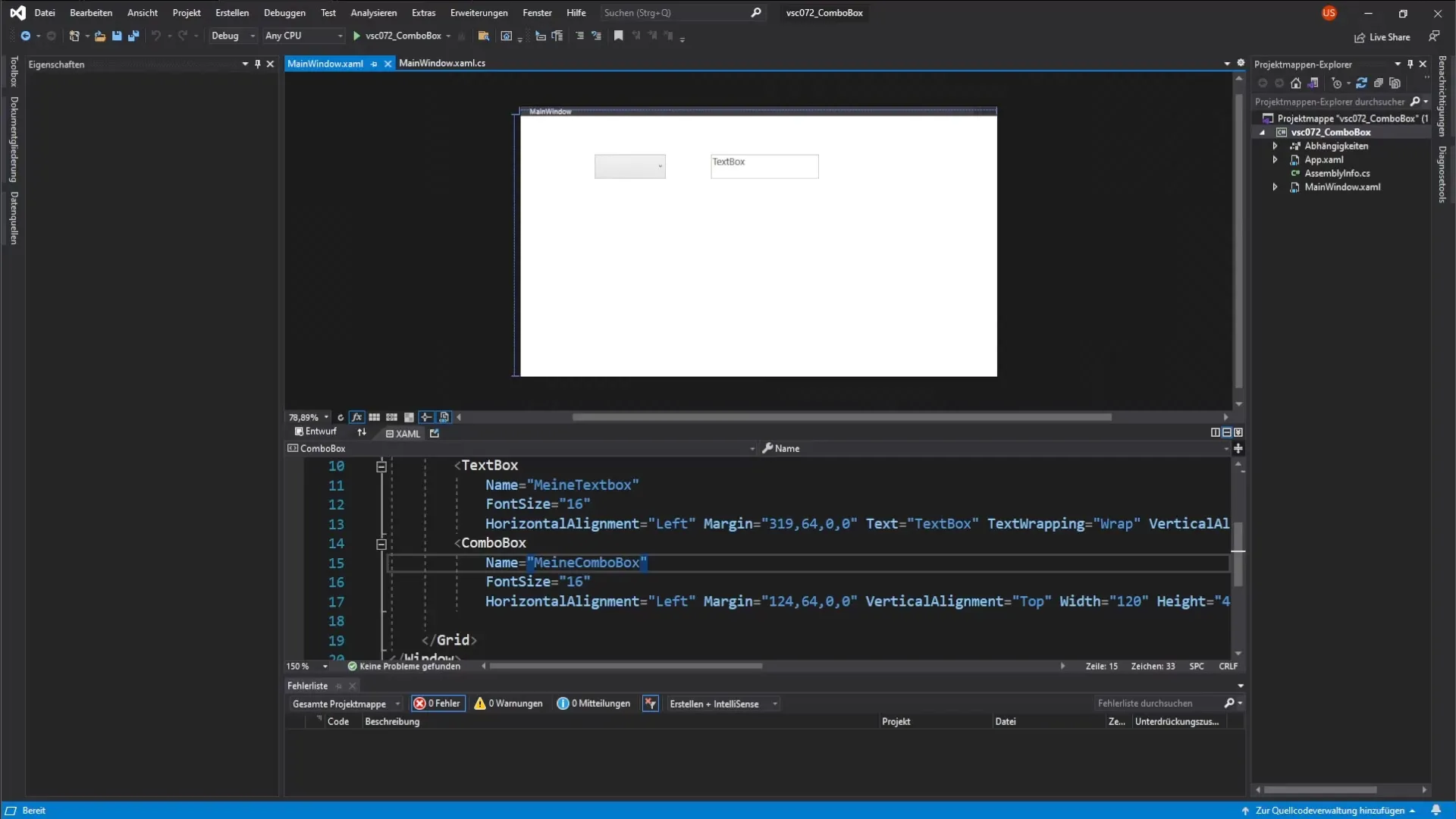
2. Starta programmet och visa Tooltip
När du har redigerat tooltip-egenskapen kan du starta programmet för att kontrollera om din tooltip visas korrekt. Användaren håller musen över ComboBoxen, och efter en kort fördröjning visas den valda tooltopen.
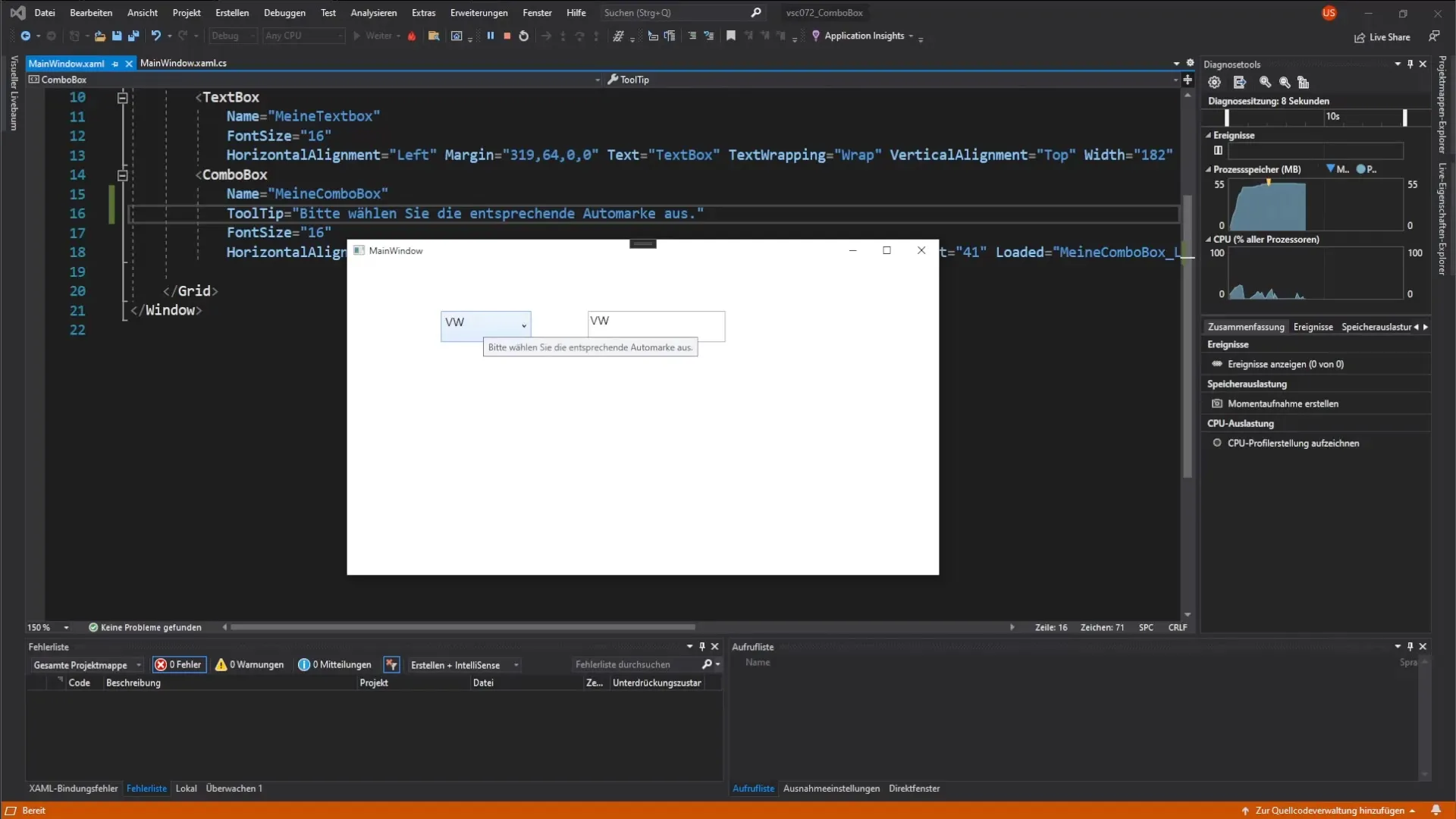
3. Implementera en Tooltip för ett Textfält
På samma sätt som med ComboBoxen kan du även lägga till tooltips för textfält. Välj TextBoxen i din XAML-kod och lägg återigen till ToolTip-egenskapen. I det här fallet kan du formulera texten så att den ger användaren information om det valda bilmärket.
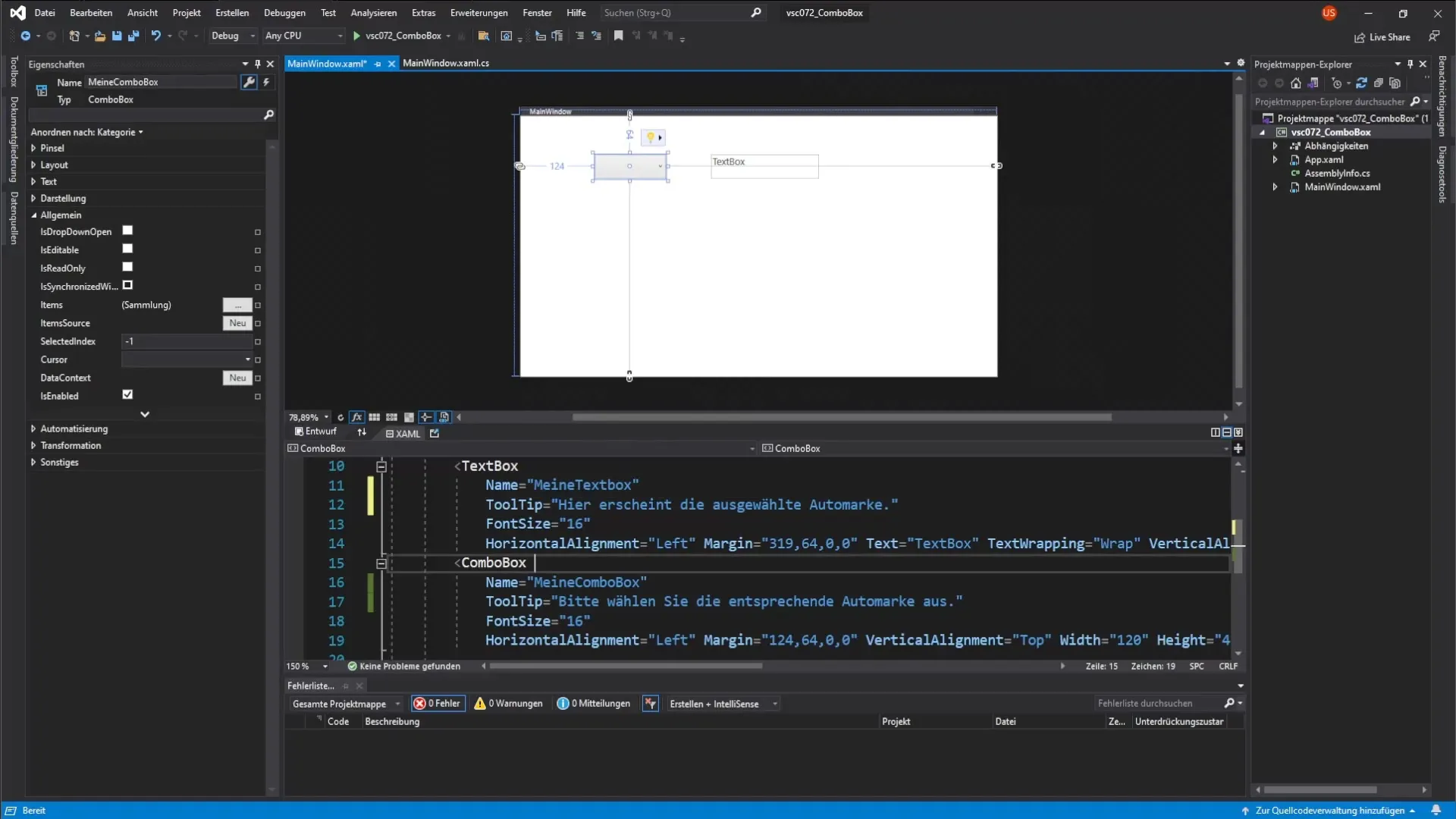
4. Testa Tooltips i applikationen
När du har lagt till tooltips framgångsrikt, testa applikationen igen genom att starta programmet. För musen över ComboBoxen och TextBoxen för att säkerställa att tooltips visas som önskat och ger rätt information.
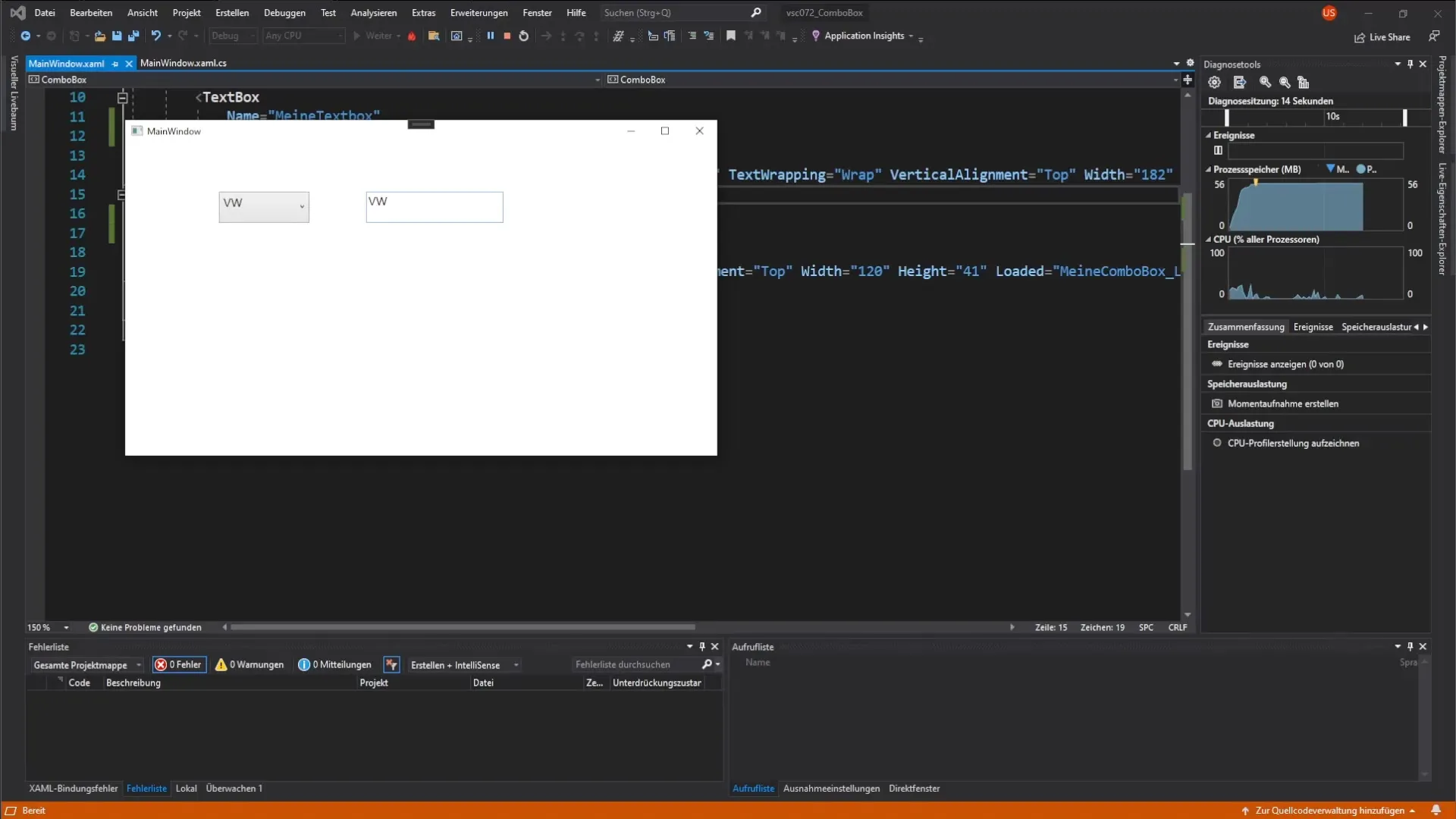
5. Förfina och anpassa Tooltip-informationen
Det är viktigt att informationen i tooltips är tydlig och hjälpsam. Tänk på vad din användare behöver för att effektivt använda kontrollerna. Du kan när som helst ändra och anpassa tooltips för att optimera användarvänligheten. Det finns många olika kontroller i WPF, och inte alla behöver omfattande förklaringar.
6. Översikt över ytterligare kontroller
I WPF finns det en mängd olika kontroller som du kan använda för att utforma din applikation. Förutom ComboBoxar och TextBoxar finns det också listor, knappar och mycket mer. Experimentera med dessa element och deras tooltips för att ge användarna stöd i din GUI.
Sammanfattning - Tooltips i WPF: Effektiv hjälp för användare
I den här handledningen har du lärt dig hur du implementerar tooltips i WPF-applikationer. Du har fått veta hur du infogar dem både i ComboBoxar och TextBoxar och förbättrar användarvänligheten i din applikation genom dessa små men effektiva hjälpmedel.
Vanliga frågor
Hur lägger jag till en Tooltip för en ComboBox?Lägg till ToolTip-egenskapen i ComboBoxen och skriv den önskade hjälpttexten.
Vad händer om jag för musen över en kontroll med Tooltip?Efter en kort fördröjning visas tooltip med den definierade hjälptexten.
Kan jag när som helst ändra Tooltip-informationen?Ja, du kan alltid anpassa innehållet i tooltips för att göra dem mer effektiva.
Vilka kontroller stödjer tooltips?Nästan alla kontroller i WPF, som ComboBoxar och TextBoxar, stödjer tooltips.


